この投稿は、101Lightroomプリセットバンドルの作成者であるColeJosephによるものです。
 新生児写真には、多大な忍耐力、スキル、事故に耐える意欲、さらに強力な写真が必要です。これらの貴重な小さな新生児には多くの場合、写真の編集とレタッチにかなりの時間を費やす可能性のある多くの皮膚の欠陥があるため、編集スキルがあります。
新生児写真には、多大な忍耐力、スキル、事故に耐える意欲、さらに強力な写真が必要です。これらの貴重な小さな新生児には多くの場合、写真の編集とレタッチにかなりの時間を費やす可能性のある多くの皮膚の欠陥があるため、編集スキルがあります。
最近まで、新生児の写真の編集に本当に優れているためには、Photoshopの使用にかなり熟練している必要がありましたが、Lightroom 5の最新ツールを使用すると、はるかに短い時間で素晴らしい結果を得ることができます。
Lightroomで新生児の写真をより速く効果的に編集するための6つのヒントを次に示します。
1。カメラで少し露出オーバー
最終的に編集された素晴らしい新生児の写真を取得するには、まず、カメラでできるだけ露出を近づけることに集中する必要があります。新生児は肌に赤みがあることが多いため、それを最小限に抑えるための最善の方法は、撮影中に写真を少し露出オーバーにすることです。そうすることで、私たちみんなが愛する柔らかくクリーミーで明るい肌を実現するのに役立ちます!

2。 RAWを撮影
私はいつもRAWファイル形式で撮影しています。 RAWで撮影することには多くの利点がありますが、多くの修正やホワイトバランスの変更が必要な新生児の場合、RAWで撮影すると、大きな調整を行った場合でも、画像の色調をできるだけ自然に保つことができます。
>3。魔法の「C」スライダー
柔らかくクリーミーな肌のトーンが必要な場合は、Lightroomの2つのスライダーが、コントラストと透明度のスライダーです。コントラストを下げることで、画像の色調を滑らかにし(コントラストを変更するときはヒストグラムを見るだけです)、暗い影の領域や明るいハイライトさえも削除するのに役立ちます。私たちのほとんどにとって、新生児の目標は、エッジの効いた高コントラストの画像ではなく、柔らかく風通しの良い写真であることを忘れないでください。クラリティスライダーを少し下に調整すると、「クリーミー」な要素が得られます。透明度を下げすぎないように十分注意してください。 -10から-20の間のどこかをお勧めします。
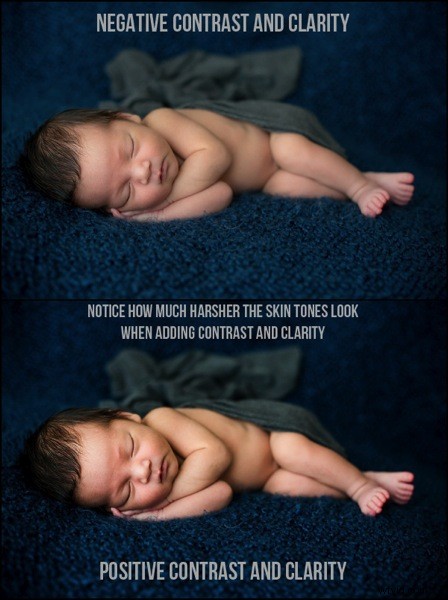
4。肌の色を調整するためのHSLスライダー
ホワイトバランスを調整することは、これまでのところしか得られません。肌の色調を微調整する必要がある場合もあります。そこで、HSLスライダーが非常に役立ちます。各カラースライダーは手動で調整できますが、実際の秘訣は、各要素(色相、彩度、輝度)で対象の調整ツールを使用して、肌の色調補正を微調整することです。対象の調整ツールをクリックし、修正したい肌の色の画像の一部を確認し、クリック(押したまま)してからマウスを上下に調整すると、スライダーが調整されます。
>
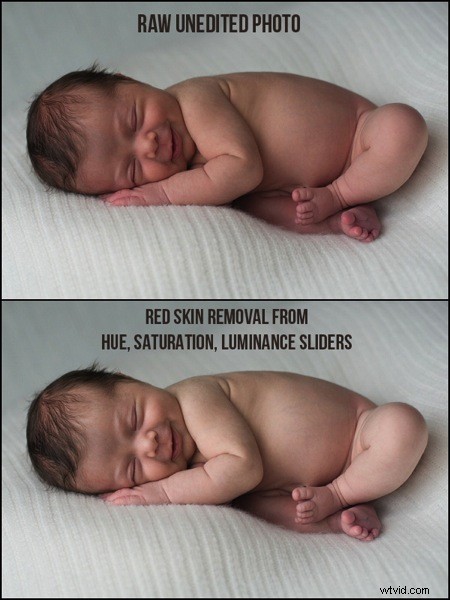
ヒント:赤みを取り除こうとしている場合は、肌が赤くなっている写真をクリックし、対象の調整ツールを使用して各スライダーでこのシーケンスに従います。
色相:マウスを上に動かすと、赤/オレンジのスライダーが右に移動します
彩度:マウスを下げると、スライダーが左にシフトして彩度を下げます
輝度:マウスを上げると、ターゲットのカラースライダーが右に調整され、写真のトーンの輝度(明るさ)が上がります。
視覚的な学習者の場合は、このテクニックのビデオチュートリアルについて以下を参照してください。
5。ラップ、毛布、小道具を賢く選ぶ
非常に明るい色のラップや毛布はとてもかわいいことができ、カラー画像で見栄えがすることができます。ただし、クラシックで時代を超越した白黒の画像が好きな場合は、薄すぎる、または色が白でさえある毛布やラップには近づかないようにしてください。赤ちゃんと毛布の色のコントラストが不十分で、効果的で魅力的な白黒画像が得られないため、写真が色あせて見えることがよくあります。
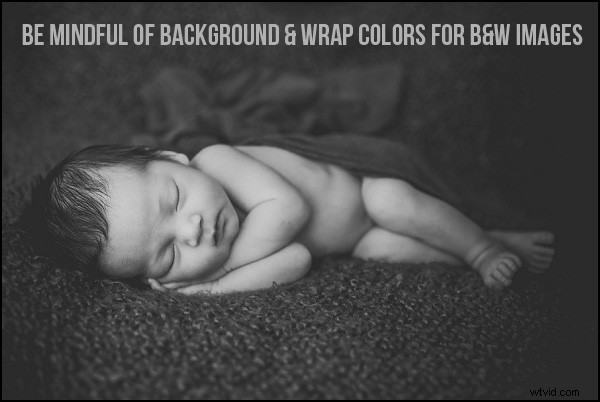
6。速度と一貫性のプリセット
気に入った編集や外観を見つけたら、それをプリセットとして保存して、同様の照明や設定で撮影された他の写真で使用できるようにしてください。プリセットは、編集中の時間を大幅に節約するために不可欠であるだけでなく、写真に一貫した外観を作成するのにも役立ちます。
特に新生児写真用に、ワンクリックで柔らかくクリーミーで夢のような新生児写真を作成する完全なLightroomプリセットコレクションを作成しました。
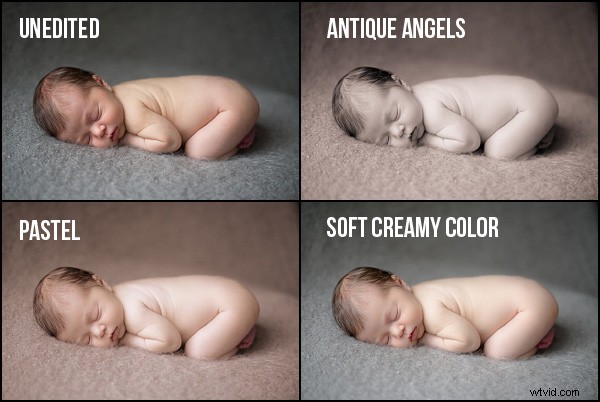
これらの6つのヒントをすぐに活用して、生まれたばかりの写真の編集をより迅速に開始し、より良い結果が得られることを願っています。ご不明な点がございましたら、下記までお知らせください。ご連絡をお待ちしております。
この投稿をお楽しみください? Coleの101Lightroomプリセットバンドルをご覧ください。
